Ištaisykite „Gmail“ neveikimą, vis genda „iPhone 11“, „11 Pro“ ir „11 Pro Max“
įvairenybės / / August 05, 2021
„Google Mail“ arba „Gmail“ yra viena populiariausių ir nemokamiausių el. Pašto paslaugų platformų visiems žmonėms visame pasaulyje. Tiek „Android“, tiek „iOS“ įrenginiuose veikia oficiali „Google“ sukurta „Gmail“ programa. Daugiausia jis veikia labai gerai, o „Gmail“ programa siūlo paprastą ir patrauklią vartotojo sąsają su keliomis naudingomis mobiliesiems funkcijomis. Tačiau kartais vartotojai gali susidurti su „Gmail“ programos problemomis. Jei naudojate „iPhone 11“ įrenginio naudotoją, patikrinkite veiksmus, kaip išspręsti problemą, pvz., „Gmail“ neveikia „iPhone 11“ serijos.
Gali būti, kad neveikia kai kurios „Gmail“ programos problemos arba ji nuolat genda, pvz., Tinklo ryšys problemos, serverio prastovos, paskyros prisijungimo duomenys, netinkami nustatymai, paskyros saugos problemos ir kt. Tuo tarpu priežastys gali būti ir su programine įranga susijusios problemos, pašto serverio problemos, „Gmail“ programos naujinimo problemos ir kt. Kartais vartotojas keliauja kažkur kitur ir bando per savo programą pasiekti savo „Gmail“ paskyrą. Tokiu atveju „Google“ daro prielaidą, kad kai kurie kiti žmonės bando pasiekti jūsų paskyrą.
Taigi, prieš pradedant bet kokią išvadą, iš pradžių būtina patikrinti visas šias galimybes. Dabar pažvelkime į keletą galimų toliau pateiktų sprendimų.
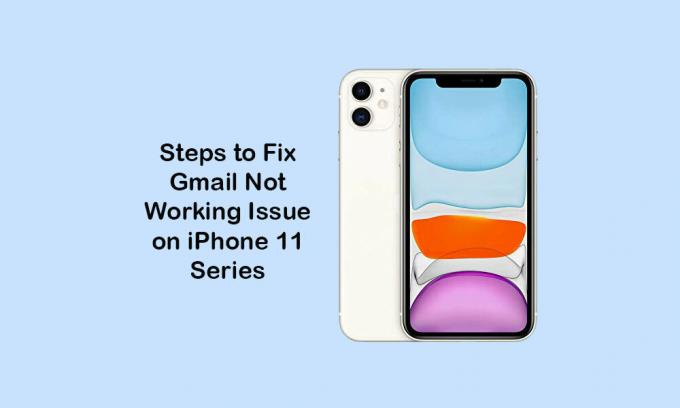
Turinys
-
1 Veiksmai, kaip išspręsti „Gmail“ neveikimą, vis dar sugenda „iPhone 11“, „11 Pro“ ir „11 Pro Max“
- 1.1 1. Priverstinai uždarykite „Gmail“ programą ir iš naujo paleiskite „iPhone“
- 1.2 2. Pažymėkite ir įgalinkite IMAP „Gmail“
- 1.3 3. Patikrinkite „Gmail“ programų naujinimą, kad išspręstumėte „Gmail“ neveikiantį „iPhone 11“
- 1.4 4. Ištrinkite ir iš naujo įdiekite „Gmail“ programą
- 1.5 5. Iš naujo nustatykite „Gmail“ paskyrą iš „iPhone“
- 1.6 6. Norėdami ištaisyti „Gmail“ neveikiantį „iPhone 11“, iš naujo nustatykite tinklo nustatymus
- 1.7 7. „IPhone“ atlikite gamyklinius nustatymus
Veiksmai, kaip išspręsti „Gmail“ neveikimą, vis dar sugenda „iPhone 11“, „11 Pro“ ir „11 Pro Max“
Visų pirma, turite prisijungti prie savo el. Pašto paskyros naudodami „iPhone“ naršyklę mobiliesiems. Prisijungę patikrinkite, ar nėra gautųjų laiškų, kuriuose yra kažkas panašaus į „kai kurie turi jūsų slaptažodį“ arba „mes užblokavome bandymą prisijungti“. Jei tokiu atveju gavote tokio tipo laiškus, tiesiog eikite į pateiktą to laiško nuorodą ir skyriuje „Peržiūrėkite savo įrenginius“ patvirtinkite „aš buvau aš“. Arba galite peržiūrėti naujausius įrenginius ir apsilankyti „Įrenginio veikla ir pranešimai“ skiltyje „Mano paskyra“.
Čia rasite įrenginių, kuriuos bandėte prisijungti prie „Gmail“ paskyros, sąrašą. Tiesiog suteikite prieigą prie to įrenginio (i, e iPhone 11/11 Pro / 11 Pro Max) ir bandykite dar kartą prisijungti naudodami „iPhone“. Tikimės, kad galėsite gana lengvai prisijungti prie „Gmail“ programos. Dabar, jei neturite su prisijungimu susijusių problemų, galite vadovautis toliau pateiktais metodais.
1. Priverstinai uždarykite „Gmail“ programą ir iš naujo paleiskite „iPhone“
- Perbraukite aukštyn iš ekrano apačios ir palaikykite vidurį, kad atidarytumėte programos peržiūros korteles.
- Tada eikite į „Gmail“ programos peržiūrą naudodami programų perjungiklį.
- Norėdami priversti ją uždaryti, perbraukite „Gmail“ programos kortelę aukštyn.
Dabar iš naujo paleiskite „iPhone“ atlikdami toliau nurodytus veiksmus.
- Kelias sekundes palaikykite paspaudę garsumo didinimo + šono / maitinimo mygtuką.
- Pasirodys skaidrė į maitinimo išjungimo juostą.
- Vilkite slankiklį, kad išjungtumėte ragelį.
- Dabar kelias sekundes palaikykite paspaudę maitinimo / šoninį mygtuką ir pasirodys „Apple“ logotipas.
- Tada atleiskite mygtuką ir jūsų įrenginys bus paleistas iš naujo.
- Dabar patikrinkite, ar veikia „Gmail“ programa, ar ne.
2. Pažymėkite ir įgalinkite IMAP „Gmail“
Norint sinchronizuoti ir gauti el. Laiškus į „iPhone“, reikia suaktyvinti IMAP (interneto pranešimų prieigos protokolą). Turite jį įgalinti naudodami kompiuterio / nešiojamojo kompiuterio žiniatinklio naršyklę.
- Prisijunkite prie „Gmail“ paskyros naudodami naršyklę kompiuteryje. Pateikite tuos pačius kredencialus, kad prisijungtumėte prie „Gmail“ paskyros.
- Prisijungę spustelėkite meniu „Nustatymai“ (krumpliaračio piktograma).
- Spustelėkite skirtuką Persiuntimas ir POP / IMAP.
- Šiek tiek slinkite žemyn iki „IMAP Access“ ir įgalinkite IMAP būseną.
- Tada spustelėkite mygtuką Išsaugoti pakeitimus.
- Baigę iš naujo paleiskite „iPhone“ ir bandykite dar kartą naudoti „Gmail“ programą, kad patikrintumėte problemą.
3. Patikrinkite „Gmail“ programų naujinimą, kad išspręstumėte „Gmail“ neveikiantį „iPhone 11“
- Eikite į „App Store“ >> bakstelėkite vartotojo profilio piktogramą viršutiniame dešiniajame kampe.
- Tada šalia „Gmail“ programos pavadinimo skyriuje „Galimi naujinimai“ pamatysite parinktį „Atnaujinti“ (jei yra naujinimų).
- Palieskite mygtuką „Atnaujinti“> baigsite.
- Galiausiai atidarykite „Gmail“ programą ir patikrinkite, ar ji veikia, ar ne.
4. Ištrinkite ir iš naujo įdiekite „Gmail“ programą
- Ilgai paspauskite „Gmail“ programos piktogramą, kad atidarytumėte pagrindinio ekrano parinktis.
- Viršutiniame dešiniajame „Gmail“ programos piktogramos kampe palieskite kryžiaus piktogramą (x).
- Gausite patvirtinimo raginimą ir dar kartą palieskite mygtuką Ištrinti, kad patvirtintumėte.
- Dabar atidarykite „App Store“ ir ieškokite „Gmail“.
- Norėdami vėl įdiegti, bakstelėkite mygtuką Gauti.
- Tada paleiskite „Gmail“ programą, įveskite kredencialus ir pradėkite naudoti „Gmail“ programą.
5. Iš naujo nustatykite „Gmail“ paskyrą iš „iPhone“
- Eikite į „iPhone“ nustatymai> Bakstelėkite Paskyros ir slaptažodžiai.
- Eikite į „Paskyros“> Pasirinkite „Gmail“ paskyrą.
- Bakstelėkite Ištrinti paskyrą> Pasirinkite parinktį „Ištrinti iš mano„ iPhone “.
Dabar vieną kartą iš naujo paleiskite telefoną ir dar kartą pridėkite „Gmail“ paskyrą.
- Eikite į savo įrenginio nustatymus.
- Pasirinkite Paskyros ir slaptažodžiai> Bakstelėkite Pridėti paskyrą.
- Iš sąrašo pasirinkite „Google“.
- Dabar įdėkite išsamią „Gmail“ arba „Google“ paskyros informaciją.
- Palieskite, kad įgalintumėte pašto, kontaktų ir kalendorių parinktį.
- Norėdami užbaigti, bakstelėkite mygtuką Išsaugoti.
Dabar „iPhone“ galite lengvai pamatyti „Gmail“ paskyros gautuosius.
6. Norėdami ištaisyti „Gmail“ neveikiantį „iPhone 11“, iš naujo nustatykite tinklo nustatymus
- Atidarykite meniu Nustatymai> Bendrieji nustatymai> Atstatyti.
- Pasirinkite Reset Network Settings.
- Jei būsite paraginti, turite įvesti kodą ir toliau jį patvirtinti.
- Baigę paleiskite telefoną iš naujo.
7. „IPhone“ atlikite gamyklinius nustatymus
- Atidarykite „iPhone Settings“> pasirinkite „General“> pasirinkite „Reset“.
- Pasirinkite Ištrinti visą turinį ir nustatymus.
- Jei būsite paraginti, įveskite kodą ir patvirtinkite jį.
- Jūsų įrenginio duomenys ir nustatymai bus visiškai sunaikinti.
- Galiausiai jūsų įrenginys bus paleistas iš naujo automatiškai ir gali užtrukti šiek tiek laiko.
- Palaukite ir baigsite.
- Dabar dar kartą nustatykite „iPhone“ ir „Gmail“ paskyrą.
Kartais „Gmail“ serveris gali netinkamai veikti dėl priežiūros ar prastovų. Taigi geriau palaukti kelias valandas arba susisiekite su „Gmail“ palaikymo komanda, kad išspręstumėte problemą naudodamiesi „Gmail“ programa, esančia pagalbos skyriuje.
Viskas, vaikinai. Manome, kad šis vadovas jums buvo naudingas, o „Gmail“ dabar veikia jūsų „iPhone 11“ arba „11 Pro“ arba „11 Pro Max“. Jei turite klausimų, praneškite mums toliau pateiktose pastabose.
Subodhui patinka rašyti turinį, nesvarbu, ar jis susijęs su technologijomis, ar kitokį. Metus rašęs technikos tinklaraštyje, jis tampa tuo aistringas. Jis mėgsta žaisti žaidimus ir klausytis muzikos. Be tinklaraščių rašymo, jis yra priklausomas nuo žaidimų kompiuterio versijų ir nutekėjimo išmaniesiems telefonams.



